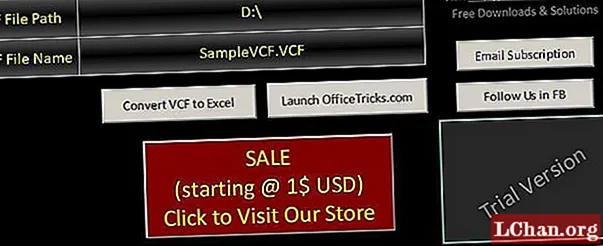콘텐츠
- VCF를 Excel로 변환하는 3 가지 효과적인 방법
- 솔루션 1. VCF를 Excel Online으로 변환
- 솔루션 2. VCF를 Excel 변환기로 다운로드
- 해결 방법 3. VCard에서 Excel로 : Excel에서 VCF 열기 시도
- 보너스 팁 : Excel 워크 시트 암호를 잠금 해제하는 방법
- 마무리하자면
전환 .vcf에서 Excel로 확실히 가능합니다. 말할 필요도없이 변환은 전 세계적으로 알려지지 않은 복잡한 것입니다. 하지만 걱정하지 마세요. 우리는 여기에 여러 변환 방법이 있으며, 모두 아래 기사에 자세히 설명되어 있습니다. 확인 해봐.
VCF를 Excel로 변환하는 3 가지 효과적인 방법
아래에는 VCF에서 Excel로 변환하는 가장 효과적이고 편리한 3 가지 방법이 자세히 설명되어 있습니다. 한번 봐봐.
솔루션 1. VCF를 Excel Online으로 변환
이 부분에서는 VCF to Excel 온라인 변환기를 소개합니다. 이들은 쉽게 액세스 할 수있는 변환 옵션입니다. 그러나 사용자는 사용에 대해 매우주의해야합니다. 일부 변환기 웹 사이트는 사용자의 돈을 빼앗거나 장치를 맬웨어로 감염시키기 위해 설계된 사기입니다. 여전히 작동하는 합법적 인 온라인 변환기가 몇 개 있지만 성공률은 상당히 낮습니다.
지금까지 언급 한대로 성공률이 높은 나머지 온라인 변환기보다 더 나은 링크를 아래에 나열했습니다. 한번 봐봐.
- Aconvert : https://www.aconvert.com
- fConvert – 무료 온라인 변환기 : https://fconvert.com/document/vcf-to-xls/
- PDF 몰 : https://pdfmall.com/vcf-to-excel
- 웹 벤더 : http://thewebvendor.com/vcf-to-excel-csv-online-converter.html
편집자의 최고 선택은 aconvert.com입니다. 그것의 작동은 수월하고 우리는 아래 단계를 마련했습니다.
- 1 단계 : 링크를 열고 '파일 선택'을 클릭합니다.
- 2 단계 : 원하는 문서를 선택한 다음 대상 문서의 형식을 선택합니다.
- 3 단계 : 마지막으로 '지금 변환'을 클릭합니다.
변환 된 문서는 '변환 된 결과'에서 사용할 수 있습니다. Google Drive 또는 Dropbox와 같은 클라우드 스토리지 서비스에 저장할 때 파일을 다운로드 할 수 있습니다.
솔루션 2. VCF를 Excel 변환기로 다운로드
온라인 변환기 웹 사이트 외에도 VCF to Excel 변환기를 다운로드하여 파일을 변환하는 데 사용할 수 있습니다.
- 1 단계 : https://officetricks.com/vcf-to-excel-converter/ 링크에서 VCF to CSV 변환기를 다운로드 할 수 있습니다.
- 2 단계 : 그 후 설치를 완료하고 파일을 Excel로 변환합니다.
해결 방법 3. VCard에서 Excel로 : Excel에서 VCF 열기 시도
이것이 마지막 솔루션이며이 부분에서는 MS Excel을 사용하여 VCF 파일을 여는 단계에 대해 설명합니다. 절차는 생각만큼 어렵지 않습니다. 따라서 아래 단계를 확인하십시오.
1 단계 : MS Excel을 열고‘파일’을 클릭하고‘열기’를 선택합니다.
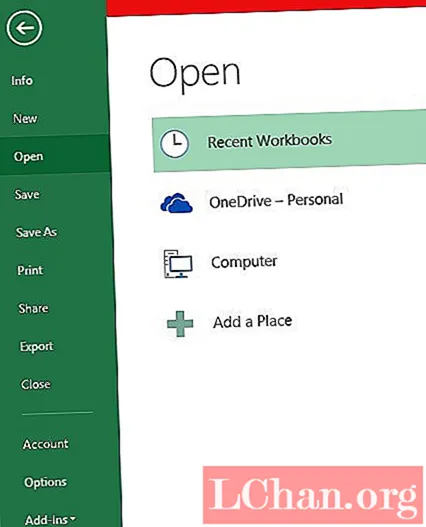
- 2 단계 : 드롭 메뉴가 나타납니다. '모든 파일'을 클릭합니다. 가져와야하는 모든 Vcard 파일을 선택해야합니다. 그런 다음 파일을 두 번 클릭하십시오.
3 단계 : 이제 '구분'을 클릭하고 '다음'을 클릭하여 계속합니다.
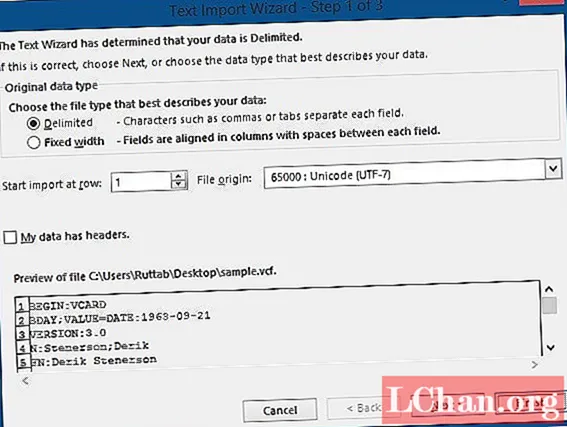
- 4 단계 : 그 후 창 상단의 'Tab'을 클릭하고 'Next'를 클릭합니다.
5 단계 : 마지막으로 '일반'을 클릭 한 다음 '마침'을 클릭하여 절차를 완료합니다.
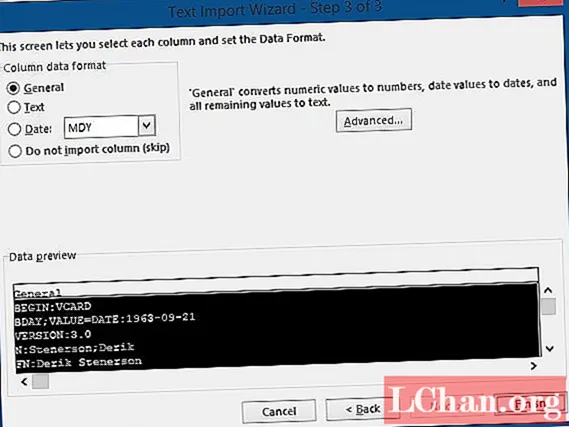
보너스 팁 : Excel 워크 시트 암호를 잠금 해제하는 방법
이 기사의 나머지 부분은 VCF를 Excel로 변환하는 방법에 완전히 초점을 맞추었기 때문에 암호없이 암호화 된 Excel 워크 시트를 잠금 해제하는 방법에 대해이 기사의이 부분을 자유롭게 사용했습니다. Excel 문서에서 잠기는 것은 사용자에게 일반적인 문제입니다. 전 세계의 많은 사람들이 문서의 암호를 잊어 버려 고통을 받고 있습니다.
그래서 우리는 해결책을 가지고 있습니다. 사용이 쉽고 성공을 보장하기 때문에 사용자는 전문 암호 복구 소프트웨어의 서비스를 사용하는 것이 좋습니다. 우리가 제안하는 소프트웨어는 PassFab for Excel입니다. 성공적인 암호 복구로 명성이 높은 진정으로 효과적인 소프트웨어입니다. 말할 필요도없이이 소프트웨어의 사용은 매우 간단하고 번거롭지 않습니다. 이제 어떻게 작동하는지 살펴 보겠습니다.
- 1 단계 : 작업 자체는 실제로 매우 간단합니다. 컴퓨터에 PassFab for Excel을 다운로드하여 설치해야합니다.
2 단계 : 이제 프로그램을 실행하고 메인 인터페이스에서 'Recover Excel Open Password'를 클릭합니다.

3 단계 : 그 후 'Please Import Excel File'을 클릭하여 잠긴 문서를 추가합니다. 이 프로그램은 문서의 복잡성과 함께 문서의 암호화를 자동으로 감지합니다.

4 단계 : 그런 다음 암호 복구를위한 공격 유형을 선택해야합니다. 3 가지 모드를 사용할 수 있습니다. 사전 공격, 마스크 공격이있는 무차별 대입 및 무차별 대입 공격.

단계 5 : 복구 모드를 선택한 후이 프로그램은 즉시 복구를 시작합니다.
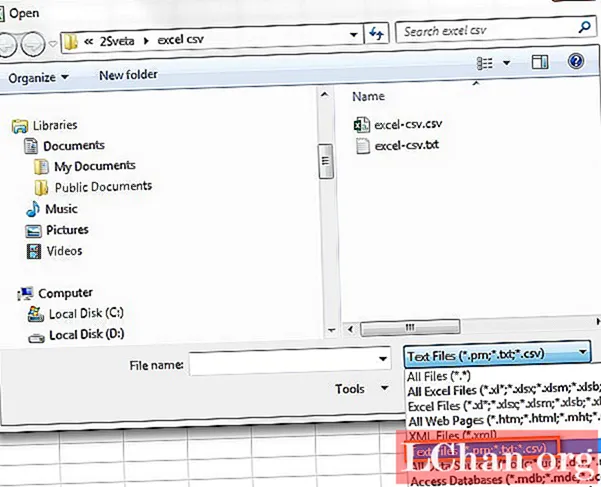
Excel 문서의 올바른 암호는 몇 분 내에 복구됩니다. 마지막으로, 사용 방법에 대한 비디오 자습서가 있습니다.
마무리하자면
따라서 우리는 VCF를 Excel로 변환하는 문서화 된 방법을 제공했습니다. 기사에서 알 수 있듯이 절차는 쉽게 실행 가능한 단계로 간단합니다. 그러나 적절한 암호없이 Excel 문서를 여는 것이 걱정된다면이 기사에서 Excel 파일에 대한 최상의 암호 복구 프로그램도 자세히 설명했습니다. 이 프로그램은 PassFab for Excel이라고합니다. 필요한 모든 세부 정보가 제공됩니다. 확인하십시오.